Davinci Resolve Media offline, aber Audio wird abgespielt
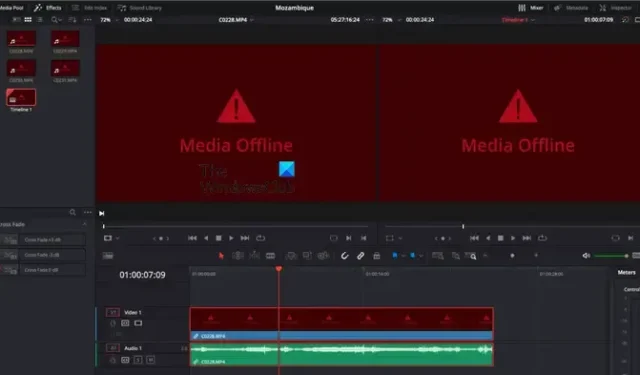
Wenn der DaVinci Resolve-Videoeditor nicht auf die ausgewählten Clips zugreifen kann und sagt: Medien offline, dieser Beitrag wird Ihnen helfen. Wenn wir jedoch versuchen, den Clip abzuspielen, kommt der Ton über die Lautsprecher, das Video kann jedoch nicht gerendert werden. In diesem Beitrag besprechen wir, wie Sie das Problem beheben können.
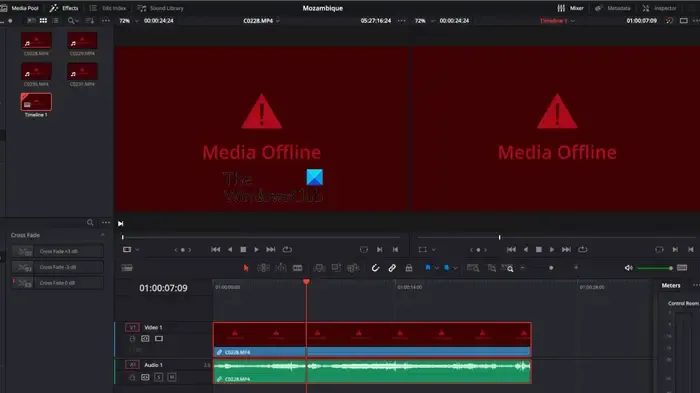
Beheben Sie, dass Davinci Resolve Media offline ist, aber Audio wird abgespielt
Die Meldung „Medien offline“ wird möglicherweise auch dann angezeigt, wenn dies nicht der Fall ist. Wenn das Vorschaufenster in einigen Frames blinkt oder flackert oder Relink nicht funktioniert, helfen Ihnen diese Lösungen sicher weiter.
- Verknüpfen Sie die beschädigten Medien erneut
- Leeren Sie den Render-Cache und beenden Sie die Speicherung
- Stellen Sie sicher, dass Sie die Medien nicht aus dem Medienpool gelöscht haben
- Wechseln Sie zu einer anderen Auflösung
- Aktualisieren Sie Ihre Grafiktreiber
- Installieren Sie DaVinci Resolve neu
Lassen Sie uns ausführlich darüber sprechen.
1] Verknüpfen Sie die beschädigten Medien erneut
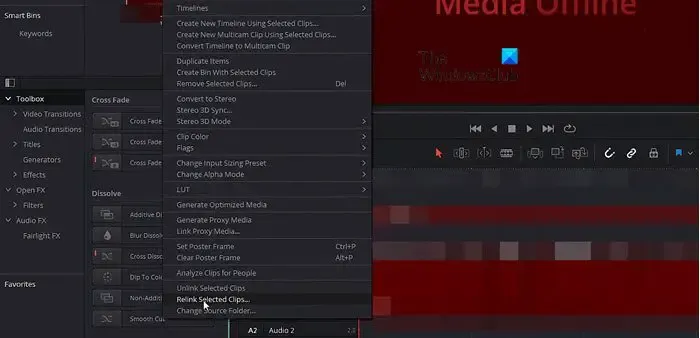
Auch wenn das erneute Verknüpfen des ausgewählten Clips keine Lösung darstellt, ist es eine einfache Problemumgehung, die Sie durchführen können, wenn dieser Fehler auftritt. Wir bitten den Videoeditor lediglich, den Clip von der Festplatte zu extrahieren und zu verknüpfen. Befolgen Sie die unten aufgeführten Schritte, um dasselbe zu tun.
- Gehen Sie in DaVinci Resolve zur Registerkarte „Video“.
- Wählen Sie alle Clips aus (vorausgesetzt, sie sind am selben Ort gespeichert), klicken Sie mit der rechten Maustaste und wählen Sie Ausgewählten Clip erneut verknüpfen.< /span>
- Gehen Sie nun zu dem Ordner, in dem Ihr Clip gespeichert ist, und wählen Sie ihn aus.
Die Mediendateien werden lässig gescannt und neu verknüpft. Wenn einige der Dateien an einem anderen Ort gespeichert sind, können Sie sie einzeln neu verknüpfen.
2] Leeren Sie den Render-Cache und beenden Sie die Speicherung
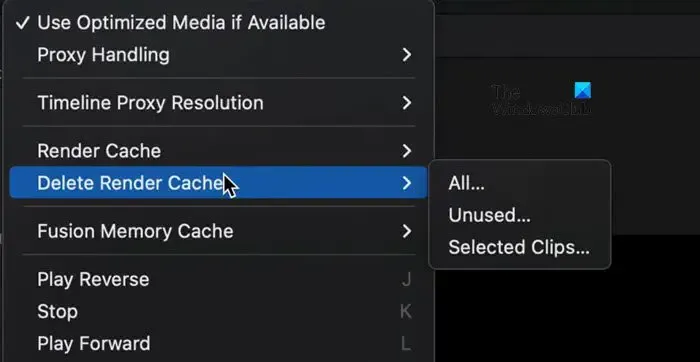
Beschädigte Render-Caches können auch dazu führen, dass der Video-Editor den Clip nicht rendern kann. Obwohl diese Caches lokal auf dem Computer des Benutzers gespeichert werden und dem Redakteur einen schnellen Zugriff auf einige der häufig verwendeten Metadaten ermöglichen, können sie ihn gelegentlich daran hindern, seine Arbeit zu erledigen. Daher werden wir sie löschen, um das Problem zu beheben. Befolgen Sie die unten aufgeführten Schritte, um dasselbe zu tun.
- Gehen Sie in DaVinci Resolve zu „Wiedergabe“.
- Navigieren Sie nun zu Render-Cache löschen
- Klicken Sie abschließend auf Alle > Löschen (wenn Sie dazu aufgefordert werden).
Sobald der Cache geleert ist, starten Sie den Editor neu.
Nachdem wir den Cache geleert haben, ist es an der Zeit, die Speicherung zu beenden. Sie können die unten aufgeführten Schritte ausführen, um dasselbe zu tun.
- Gehen Sie in DaVinci Resolve zu „Wiedergabe“.
- Navigieren Sie nun zu Render Cache.
- Wählen Sie „Smart“ aus den verfügbaren Optionen aus.
Überprüfen Sie abschließend, ob das Problem behoben ist.
3] Stellen Sie sicher, dass Sie die Medien nicht aus dem Medienpool gelöscht haben
Wenn die tatsächlichen Mediendateien im Medienpool fehlen, erhalten Sie die Fehlermeldung „Medien offline“. Gehen Sie also zum Medienpool und prüfen Sie, ob die Mediendateien dort vorhanden sind. Sie können die fehlenden Medien zum Pool hinzufügen, die Anwendung neu starten und prüfen, ob das Problem behoben ist.
4] Wechseln Sie zu einer anderen Auflösung
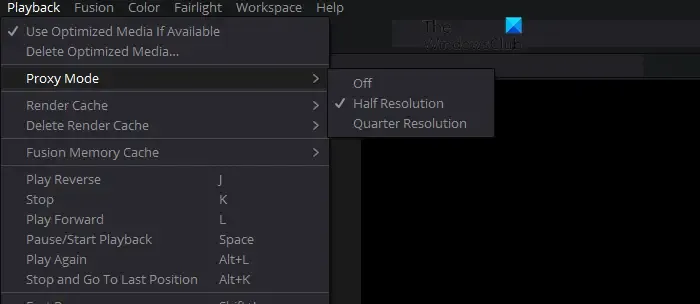
DaVinci Resolve kann die Medien nicht rendern, wenn Ihre Mediendateien nicht mit der Wiedergabeauflösung kompatibel sind. In diesem Fall müssen wir die Wiedergabeauflösung auf eine andere, am besten eine niedrigere Auflösung umstellen. Um dasselbe zu tun, gehen Sie zu Wiedergabe > Timeline-Proxy-Auflösung > Halbe Auflösung. Versuchen Sie erneut, den Clip zu rendern.
5] Aktualisieren Sie Ihre Grafiktreiber
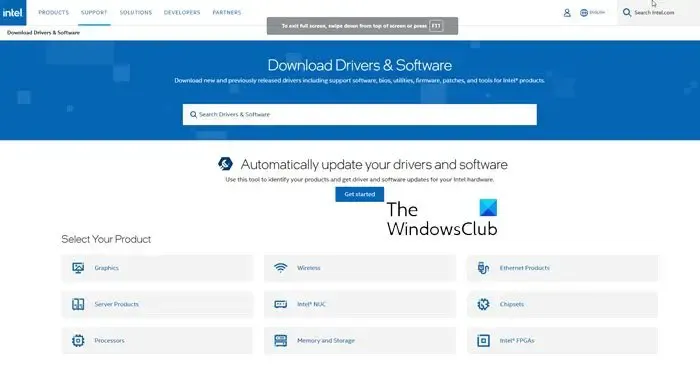
Veraltete Grafiktreiber können auch dazu führen, dass der Videoeditor nicht mehr gerendert wird, weil die Versionen beider Software nicht übereinstimmen. Um Ihre GPU-Treiber zu aktualisieren, verwenden Sie eine der folgenden Methoden.
- Verwenden Sie die kostenlose Treiber-Updater-Software.
- Laden Sie die Grafiktreiber von der Website des Herstellers herunter.
6] Installieren Sie DaVinci Resolve neu
Wenn DaVinci Resolve irreparabel beschädigt ist, müssen Sie es neu installieren. Machen Sie also weiter und deinstallieren Sie die App. Schließlich installieren Sie eine neue Kopie der Anwendung und Ihr Problem wird gelöst.
Wir hoffen, dass Sie das Problem mit den in diesem Beitrag genannten Lösungen lösen können.
Wie kann ich Medien offline in DaVinci Resolve reparieren?
Wenn DaVinci Resolve meldet, dass das Medium offline ist, müssen Sie es zunächst erneut verknüpfen. Es handelt sich nicht um eine Lösung, sondern um einen Workaround, der das Problem schnell und einfach beheben kann. Um das Problem zu beheben, können Sie mit der Ausführung der zweiten Lösung beginnen.
Funktioniert DaVinci Resolve ohne Internet?
Ja, DaVinci Resolve funktioniert ohne Internet. Sie können Clips lokal auf Ihrem Computer speichern und sie dann in den Editor hochladen, um Änderungen vorzunehmen.



Schreibe einen Kommentar